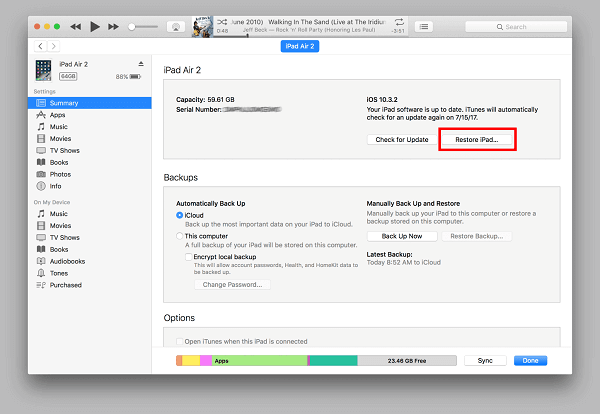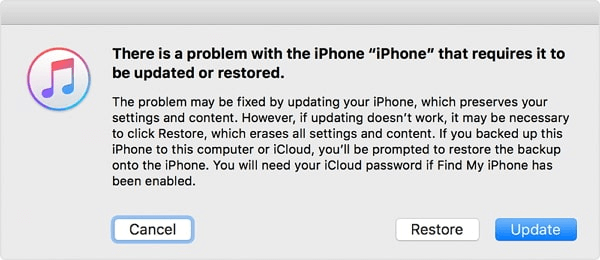Zusammenfassung:
In dieser Anleitung finden Sie alle Möglichkeiten, wie Sie alle Daten auf dem iPhone ohne Apple-ID-Kennwort löschen können. Unabhängig davon, ob Sie das Apple-ID-Kennwort und den Benutzernamen kennen, werden Sie einen Weg finden, alle Daten von Ihrem Gerät zu löschen.
- Hauptinhalt:
- Methode 1. iPhone ohne Apple-ID-Kennwort über die Einstellungen löschen
- Methode 2. iPhone oder iPad ohne Apple ID Passwort löschen EaseUS MobiUnlock
- Methode 3. Daten auf dem iPhone ohne Apple-ID-Kennwort mit einem Computer löschen
- Methode 4. iPhone ohne Apple-ID-Kennwort löschen, indem Sie sich an Apple wenden
- Die Quintessenz
- Häufig gestellte Fragen
Meine Firma hat ein Verizon iPhone 8, das nicht mehr benutzt wird, da wir AT&T-Service haben. Ich möchte es löschen und meinen Kindern schenken, damit sie es als iPod benutzen können, aber ich habe nicht das Apple-ID-Passwort des ehemaligen Mitarbeiters. Die E-Mail-Adresse, die mit diesem Telefon verwendet wurde, ist nicht mehr aktiv. Gibt es eine Möglichkeit, es ohne das Apple-ID-Kennwort zu löschen? Ich kenne nicht einmal die Apple-ID, um zu versuchen, sie zurückzusetzen.
- Frage aus der Apple Community
Stehen Sie vor dem gleichen Problem? Sie möchten ein iPhone, iPad oder iPod touch löschen, haben aber keine Ahnung von der Apple ID oder dem Passwort? Wenn Sie vor dem gleichen Problem stehen, können Sie eine der folgenden Methoden verwenden, um Ihr iPhone ohne Apple ID-Kennwort zu löschen.
Methode 1. iPhone ohne Apple-ID-Kennwort über die Einstellungen löschen
Wenn Sie die Funktion "Mein iPhone suchen" auf Ihrem Gerät deaktiviert haben, können Sie alle Inhalte und Einstellungen direkt über die App "Einstellungen" löschen, ohne dass Sie ein Apple-ID-Kennwort benötigen. Während des Einrichtungsvorgangs müssen Sie jedoch auch die Apple ID und das Kennwort eingeben, die Sie zur Aktivierung Ihres Geräts verwenden, um Ihr iPhone zu reaktivieren.
Hier sind die Schritte, um das iPhone über die Einstellungen zu löschen.
Schritt 1. Gehen Sie zu Einstellungen > Allgemein > iPhone übertragen oder zurücksetzen > Alle Inhalte und Einstellungen löschen.
Schritt 2. Bestätigen Sie Ihre Wahl, indem Sie auf "Zurücksetzen" tippen und Ihren Bildschirm-Passcode eingeben.
Schritt 3. Dann wird alles auf Ihrem iPhone entfernt werden.
Methode 2. iPhone oder iPad ohne Apple ID Passwort löschen EaseUS MobiUnlock
Wenn Sie Ihr iPhone oder iPad ohne Apple ID gründlich löschen möchten, ist Ihre beste Option, diesen professionellen iPhone Unlocker zu verwenden - EaseUS MobiUnlock, um das iPhone zu entsperren und gleichzeitig das Gerät ohne Apple ID Passwort zu löschen. Als einer der besten iCloud-Entsperrungsdienste dient er auch dazu, die Apple ID ohne das Passwort zu entfernen oder Ihr iPhone ohne den Passcode auf die Fabrik zurückzusetzen. Nach der Entsperrung können Sie eine andere Apple ID verwenden, um Ihr iPhone, iPad oder iPod touch zu aktivieren.
Wenn Sie an diesem Programm interessiert sind, werfen Sie einfach einen Blick auf seine Funktionen.
- Entsperren des iPhone-Bildschirm-Passcodes, einschließlich 4-/6-stelligem Code, Touch ID und Face ID
- Aktivierungssperre ohne Apple-ID-Kennwort aufheben
- Umgehen Sie den Passcode für die Bildschirmzeit auf Ihrem Gerät
- Entschlüsseln der iTunes Backup-Verschlüsselung
Um die Apple ID zu entsperren und alles von Ihrem iPhone, iPad oder iPod touch zu löschen:
Hinweis: Bevor Sie mit diesen Schritten fortfahren, stellen Sie sicher, dass Sie Ihr Gerät entsperren können, um diesem Computer zu vertrauen.
Schritt 1. Öffnen Sie EaseUS MobiUnlock auf Ihrem PC. Schließen Sie Ihr iPad mit einem USB-Kabel an den PC an. Klicken Sie auf "Apple ID entsperren", um fortzufahren.
Schritt 2. EaseUS MobiUnlock wird Ihr Gerät verbinden. Vertrauen Sie dem PC, wenn Sie auf dem iPad gefragt werden. Nachdem das Gerät erkannt wurde, klicken Sie auf "Start", um fortzufahren.
Schritt 3. Es wird ein Popup-Fenster angezeigt. Vergewissern Sie sich, dass Sie es gelesen und die Informationen verstanden haben, bevor Sie fortfahren. Geben Sie "777777" ein und klicken Sie auf "Freischalten". Dann wird EaseUS MobiUnlock die Firmware für Ihr iPad herunterladen.
Schritt 4. Nachdem die Fireware heruntergeladen und verifiziert wurde. Klicken Sie auf "Jetzt entsperren", um die Apple ID auf Ihrem iPad zu entfernen.
Schritt 5. Die Apple ID wird entfernt, sobald der Entsperrungsvorgang abgeschlossen ist. Folgen Sie dann den Anweisungen, die Sie sehen, um sich mit Ihrer neuen Apple ID anzumelden.
Schnelle Tipps: Nachdem Sie Ihre Apple ID entsperrt haben, können Sie Ihr Gerät ohne Eingabe der Apple ID und des Kennworts einrichten. Wenn Sie den Bildschirm "Aktivierungssperre" sehen, der Sie auffordert, Ihr Apple ID-Kennwort einzugeben, bedeutet dies, dass Sie die Funktion "Mein iPhone suchen" auf Ihrem iPhone aktiviert haben. In diesem Fall können Sie die Aktivierungssperre von Ihrem iPhone ohne die Apple-ID entfernen.
Methode 3. Daten auf dem iPhone ohne Apple-ID-Kennwort mit einem Computer löschen
Eine andere Möglichkeit, alles von Ihrem Gerät zu löschen, ohne ein Apple ID-Kennwort zu benötigen, ist die Verwendung eines Computers. Für diese Methode gibt es einige Voraussetzungen.
- Ein PC oder Mac (macOS 10.14 oder früher) mit der neuesten Version von iTunes installiert.
- Ihr Gerät und ein USB- oder USB-C-Kabel.
- Halten Sie Ihren iPhone-Passcode bereit, wenn Sie Ihr iPhone noch nie mit iTunes synchronisiert haben.
- Die Funktion "Mein iPhone suchen" war zuvor deaktiviert.
Wenn Sie bereit sind, können Sie diese Schritte befolgen, um Ihr Gerät zu löschen. Je nachdem, ob Sie Ihr iPhone mit dem Computer synchronisiert haben, bereiten wir zwei verschiedene Optionen vor.
Wenn Sie Ihr iPhone schon einmal mit iTunes synchronisiert haben:
Schritt 1. Schließen Sie Ihr iPhone mit einem USB-Kabel an den Computer an und starten Sie iTunes.
Schritt 2. Klicken Sie auf Ihr Gerätesymbol und dann auf "Zusammenfassung". Klicken Sie dann im linken Bereich auf "iPhone wiederherstellen...".
Schritt 3. Klicken Sie auf "Wiederherstellen", um Ihre Wahl zu bestätigen.
Schritt 4. Danach wird iTunes alles löschen und das neueste iOS auf Ihrem iPhone installieren.
![iPhone aus iTunes wiederherstellen]()
Wenn Sie Ihr iPhone noch nicht synchronisiert haben:
Schritt 1. Versetzen Sie Ihr iPhone in den Wiederherstellungsmodus. Die Schritte können je nach Gerätemodell variieren.
Auf iPhone X oder neuer, iPhone SE (2. Generation), iPhone 8 und iPhone 8 Plus:
- Halten Sie die Seitentaste und eine der Lautstärketasten gedrückt, bis der Schieberegler zum Ausschalten erscheint.
- Ziehen Sie den Schieberegler, um Ihr iPhone auszuschalten.
- Verbinden Sie Ihr iPhone mit dem Computer, während Sie die Seitentaste gedrückt halten.
- Halten Sie die Seitentaste gedrückt, bis Sie den Bildschirm für den Wiederherstellungsmodus sehen.
Auf dem iPhone 7 und iPhone 7 Plus:
- Halten Sie die Seitentaste gedrückt, bis der Schieberegler zum Ausschalten erscheint.
- Ziehen Sie den Schieberegler, um Ihr iPhone auszuschalten.
- Verbinden Sie Ihr iPhone mit dem Computer, während Sie die Taste "Lautstärke verringern" gedrückt halten.
- Halten Sie die Leiser-Taste so lange gedrückt, bis Sie den Bildschirm für den Wiederherstellungsmodus sehen.
Auf dem iPhone SE (1. Generation) und dem iPhone 6s und früher:
- Halten Sie die Seitentaste (oder die obere Taste) gedrückt, bis der Schieberegler zum Ausschalten erscheint.
- Ziehen Sie den Schieberegler, um Ihr iPhone auszuschalten.
- Verbinden Sie Ihr iPhone mit Ihrem Computer, während Sie die Home-Taste gedrückt halten.
- Halten Sie die Home-Taste gedrückt, bis Sie den Bildschirm für den Wiederherstellungsmodus sehen.
Schritt 2. Dann wird ein Pop-up-Fenster mit zwei Optionen angezeigt. Klicken Sie einfach auf "Wiederherstellen", um Ihr iPhone zu löschen.
![iPhone auf Werkseinstellungen zurücksetzen]()
Methode 4. iPhone ohne Apple-ID-Kennwort löschen, indem Sie sich an Apple wenden
Wenn Sie mit keiner der oben genannten Methoden Ihr Ziel erreichen, können Sie sich an Apple wenden, um den Vorgang schnell zu erledigen. Allerdings müssen Sie die erforderlichen Unterlagen vorlegen, z. B. den Originalkaufbeleg mit der Seriennummer oder einen anderen Kaufnachweis. Sie können sich auch online an den Apple Support wenden, wenn Sie keine Zeit für einen Besuch im Apple Store haben.
Die Quintessenz
Das ist alles über das Löschen oder Wischen eines iPhones ohne Apple ID-Kennwort. Wenn Sie Ihre Apple ID nach dem Löschen weiter verwenden möchten, können Sie iTunes verwenden, um einen Werksreset durchzuführen. Wenn Sie jedoch vorhaben, Ihr Gerät zu verkaufen, sollten Sie die Apple ID gründlich mit EaseUS MobiUnlock löschen. Auf diese Weise wird auch alles, was mit Ihrer Apple ID zusammenhängt, entfernt.
Häufig gestellte Fragen
Jetzt wissen Sie, wie man ein iPhone ohne Apple-ID-Kennwort löscht. Möchten Sie wissen, wie man das iPhone ohne Computer auf die Werkseinstellungen zurücksetzt oder wie man das iPhone ohne Apple ID entsperrt? Wenn ja, hier sind die Antworten.
Wie setzt man das iPhone ohne Computer auf die Werkseinstellungen zurück?
Sie können Ihr iPhone direkt über die App "Einstellungen" auf die Werkseinstellungen zurücksetzen. Bevor Sie fortfahren, denken Sie daran, alle Ihre Daten auf dem iPhone zu sichern, da alle Ihre Daten auf dem iPhone verloren sind und nach dem Zurücksetzen nicht wiederhergestellt werden können. Hier sind die Schritte.
- Gehen Sie zur App Einstellungen > Allgemein > Zurücksetzen > Alle Inhalte und Einstellungen löschen.
- Geben Sie Ihre Apple ID und Ihr Kennwort ein, wenn Sie die Funktion "Mein iPhone suchen" aktiviert haben. Haben Sie Ihr Kennwort vergessen? Lesen Sie diese Tipps, um das iPhone ohne Passwort auf die Werkseinstellungen zurückzusetzen.
Wie kann ich das iPhone ohne Apple ID entsperren?
Sie können Ihr iPhone ohne Apple ID auf drei Arten entsperren. Der erste (und einfachste) Weg ist die Verwendung der Funktion "Apple ID entsperren" von EaseUS MobiUnlock, um die Apple ID von einem iPhone ohne den Passcode zu entfernen. Eine weitere Möglichkeit ist die Verwendung von iCloud DNS Bypass, die jedoch komplex ist und Ihr iPhone nicht vollständig aktivieren kann, weshalb wir diese Methode nicht empfehlen.
Was soll ich tun, wenn ich meine Apple ID und mein Passwort vergessen habe?
Sie können Ihr Kennwort zurücksetzen, indem Sie zur Apple ID Anmeldeseite gehen, auf "Apple ID oder Kennwort vergessen?" klicken und dann den Anweisungen auf dem Bildschirm folgen, um die restlichen Schritte auszuführen.